
OneNote ist eine der besten Methoden, um sich selbst zu organisieren So organisieren Sie OneNote für ein produktives System So organisieren Sie OneNote für ein produktives System OneNote verfügt über organisatorische Funktionen, mit denen Sie mehr tun können, als nur Notizen zu machen. Wir zeigen Ihnen, wie Sie sie effektiv nutzen können. Weiterlesen . Sie können damit Rezepte erfassen, Aufgabenlisten verwalten, Belege 7 der besten Apps zum Scannen, Verfolgen und Verwalten von Belegen 7 der besten Apps zum Scannen, Verfolgen und Verwalten von Belegen verwalten. Verwalten Sie Ihre Belege für sich selbst oder für Ihr Unternehmen kann schwierig sein, aber diese sieben Apps machen es viel einfacher. Lesen Sie mehr, und bewahren Sie sogar Kopien hochsensibler Dokumente auf.
Wenn Sie es jedoch für hochsensible Dokumente verwenden, müssen Sie einige Vorsichtsmaßnahmen treffen. Sie möchten nicht, dass Ihre Daten in falsche Hände geraten.
Eine der besten Möglichkeiten, Ihre Notizen zu schützen, besteht darin, ein Kennwort hinzuzufügen.
Hinzufügen von Passwörtern zu OneNote
Leider können Sie ganzen Notebooks kein Passwort hinzufügen. Stattdessen sind Sie auf Notebook- Abschnitte beschränkt .
Das Hinzufügen eines Passworts zu einem Abschnitt ist einfach. Öffnen Sie OneNote und suchen Sie den Abschnitt, den Sie schützen möchten. Klicken Sie mit der rechten Maustaste auf den Namen des Abschnitts und wählen Sie Kennwortschutz für diesen Abschnitt .
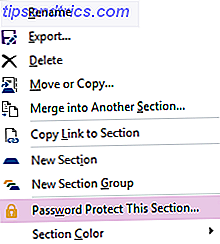
Ein Panel wird auf der rechten Seite Ihres Bildschirms geöffnet. Klicken Sie auf Passwort festlegen und geben Sie Ihr neues Passwort zweimal ein. Drücken Sie OK, wenn Sie fertig sind. Um das Passwort zu entfernen, navigieren Sie zu Passwort schützen in diesem Abschnitt> Passwort entfernen .

Sie können alle passwortgeschützten Bereiche sofort sperren, indem Sie Strg + Alt + L drücken oder indem Sie mit der rechten Maustaste auf einen Bereich klicken und zu Kennwortschutz in diesem Bereich> Alle sperren gehen.
Ein paar Warnungen
Bevor Sie Kennwörter in OneNote verwenden, sollten Sie auf zwei Dinge achten.
Zunächst verschlüsselt Microsoft alle passwortgeschützten Abschnitte. Wenn Sie Ihr Kennwort vergessen, kann Microsoft Sie nicht abrufen und kann Ihre Notizen nicht entsperren . Stellen Sie sicher, dass Sie einen zuverlässigen Passwort-Manager verwenden. Sie müssen mit einem Passwort-Manager beginnen Jetzt müssen Sie mit einem Passwort-Manager sofort beginnen Jetzt sollte jeder einen Passwort-Manager verwenden. Wenn Sie keinen Passwort-Manager verwenden, riskieren Sie, gehackt zu werden! Weiterlesen .
Zweitens zeigt OneNote keine gesperrten kennwortgeschützten Abschnitte in den Suchergebnissen an. Sie müssen einen Abschnitt entsperren, bevor der Inhalt gescannt werden kann.
Sind OneNote-Passwörter ein nützliches Tool? Verlass dich auf sie als Teil deines Workflows? Oder ist es Ihrer Meinung nach ein Hindernis für Ihre Produktivität, ständig auf gesperrte Notizen zu stoßen? Teilen Sie uns Ihre Gedanken in den Kommentaren mit.



